工具 - 文件搜索器 Listary ¶
作者:KK
发表日期:2016.4.5
感谢老同事信锋向我介绍这个工具
最著名的文件筛选器 ¶
现在越来越多工作者的电脑是Win7系统了,但在Win7下有一个毛病,就是明明目录或子目录中包含了某个文件,但是在搜索栏输入这个文件名包含的文字后回车,搜索结果有时候会显示为空,然而这种情况在XP系统下是绝对不可能发生的,都会搜索出来
这下想想XP系统的搜索功能多好啊...可是为了个搜索功能将系统退回到XP时代值么咩?
同事向我推荐了Listary这款工具 
安装好后第一次运行该软件时先设置一下语言为简体中文
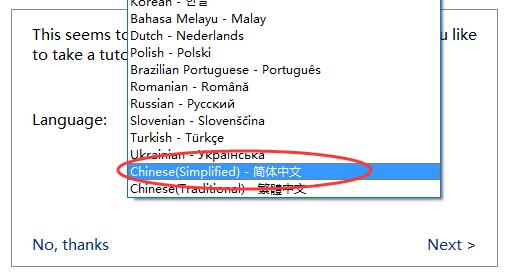
然后点继续,它会有一个引导过程,用心体验这直引导过程就能掌握它的基本使用了(但它其实还有好多实用的高级功能)
简单地说其实就是你在目录空的地方点击一下让焦点在空的地方或者随便点一个文件,然后直接输入"abc"那么关于abc的所有文件都会被搜索出来,会浮动出一个小窗口告诉你有哪些文件的名字跟abc相关的
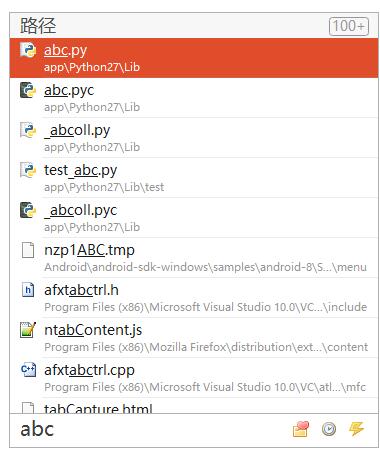
但这里你注意,它是按照匹配程度来显示的,比如离这个当前目录最近的文件就最先显示,以及你最常用的那个abc相关的文件就最先显示,后面就再显示其它地方搜索到的文件(包括其它盘,其它父目录等都会去搜,除非你设置了不让它搜)
这种功能最明显的用处就是当你有乱丢文件的习惯时,N久后不记得这个文件放哪了,那你用这个东西打一个关键字,它就能全盘快速搜出来,这个搜索可比Windows还快的样子哦!(至少我目前使用是这样的体验,然而我还听说一个叫Everything的工具更加快,只是没Listary那么强大)
一般情况下它会在托盘区显示一个小图标,表示它正在运行,如果你发现搜索功能不能用,看看右下角的图标有没有就知道了,经常用的话就设置开机启动吧
对搜索结果进一步操作 ¶
当搜索出现后,按上下方向键或者Tab键选中你需要的搜索结果,再按右方向键就会进一步显示一些菜单,让你选择如何对这个文件进行操作,而不需要再用手去摸鼠标
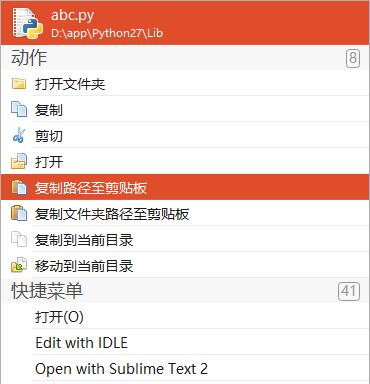
总是在指定目录下搜索文件 ¶
在托盘图标的右键菜单中进入选项设置,找到"工程"设置选项,这个面板的底部已经告诉你如何处理了
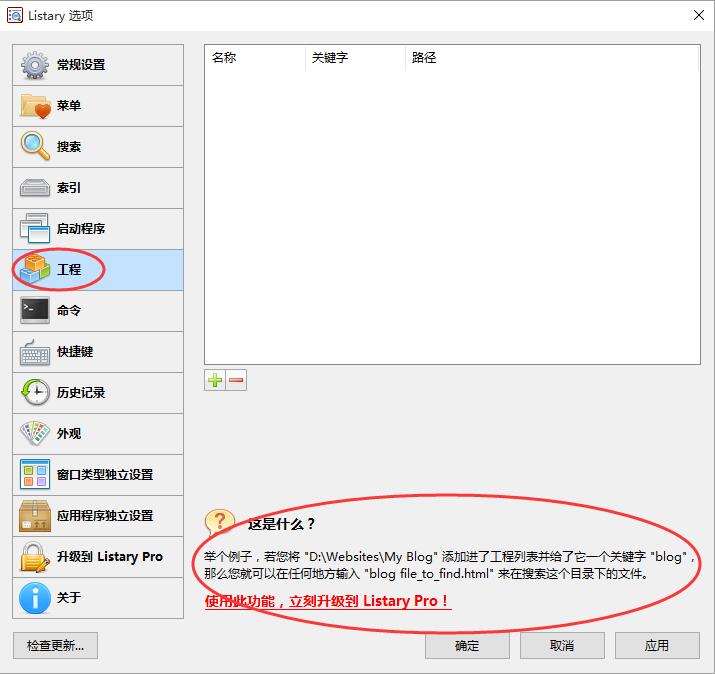
快速执行命令 ¶
先尝试一下,输入"cmd"回车,就会弹出命令行,并且默认工作位置就是当前目录,而如果输入"cmda"就会以管理员身份运行命令行了
而如果输入".."两个点号回车,就会退回到上级目录
当然以上可能并不能满足你的需要,你要定制自己的命令的话就进入选项设置中的"命令"面板,添加自己要定制的命令就好了
在其它工具中搜索 ¶
它不只是在文件夹空白地方焦点时输入进行搜索这样而已,其实就算你已经打开了FileZilla和FlashFXP这些FTP工具,当焦点在文件列表里的时候,输入关键字,Listary一样是可以进行搜索工作的!
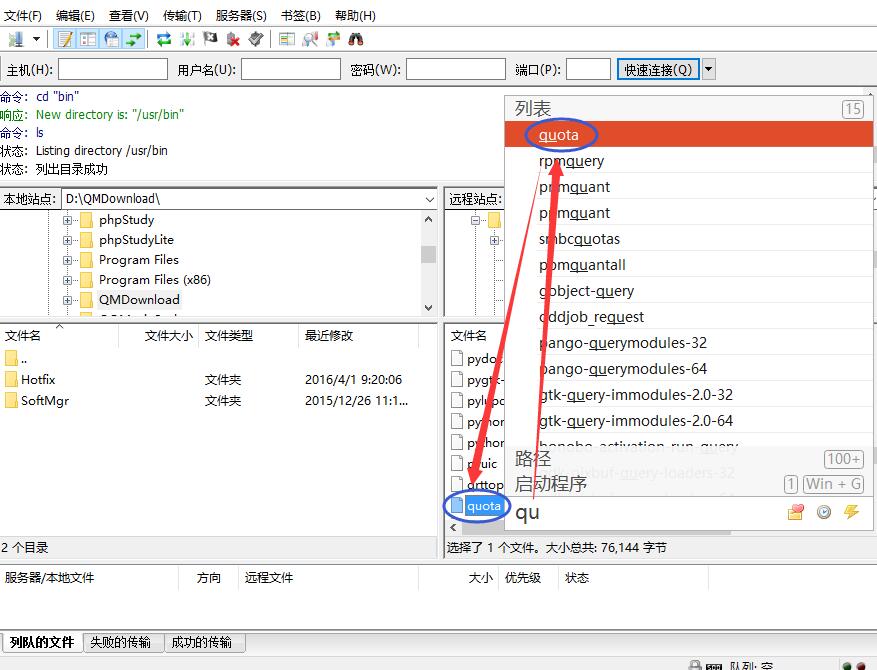
看,当输入关键字时,既有搜索结果显示,也能在FileZilla的列表里选中这个文件
至于它还能基于哪些软件的文件列表里进行搜索呢?请见选项设置面板里的"窗口类型独立设置"吧
我探索得并不是很深,目个人前最常用的功能还是它的核心理念:搜索
而在Win10系统下的搜索功能改良了许些的样子,我暂时还没发现搜不到的情况
但是都不如这个软件快速以及功能丰富,当习惯使用这个软件后,Windows自带的功能就已经又被我抛弃掉一部分了,因为我又投身到更加高效,更加精益求精的工作方式之中了